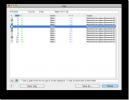مذكرة: إضافة ملاحظات لاصقة محمية بكلمة مرور إلى سطح المكتب [Mac]
عبارة "هناك تطبيق لذلك" تدور ليس فقط لأنه في عالم Apple ، هناك التطبيق لكل شيء ، ولكن أيضًا لأن هذه هي الطريقة التي تحصل بها على معظم الميزات التي تريدها على جهازك المنتج. مثال على ذلك؛ الحصول على ملاحظات لاصقة على جهاز Mac الخاص بك. هناك ، بلا شك ، العديد من التطبيقات ، المجانية والمدفوعة ، المتاحة لنظام Mac الأساسي (Evernote كونها واحدة من الخدمات الأكثر شهرة عبر الأنظمة الأساسية) ، ولكن بالنسبة إلى احتياجات الملاحظات اللاصقة الأبسط لديك مذكرة. يشبه هذا التطبيق البسيط في تطبيق Windows 7 ، حيث يقوم هذا التطبيق البسيط بإنشاء مذكرات على سطح المكتب ويتيح لك حمايتها بكلمة مرور. كما أنها تدعي المزامنة مع iCloud ، وتتيح لك فصل المذكرات المراد مزامنتها وأيها لا.
لبدء إنشاء المذكرات ، قم بتشغيل التطبيق وسيتم إنشاء مذكرة فارغة على سطح المكتب. انقر في المذكرة حيث تقول مذكرة جديدة ، وابدأ بكتابة تذكير أو قائمة بقالة لك. عند النقر خارج المذكرة ، ستخرج من وضع التحرير. يستمر التطبيق في العمل ، وتبقى مذكراتك على سطح المكتب. (ملحوظة المحرر:النص المعروض في لقطة الشاشة أدناه هو اختيار المؤلف فقط. AddictiveTips لا يتحمل أي مسؤولية عن عواقب وضع مثل هذه الملاحظات على سطح المكتب الخاص بك!)
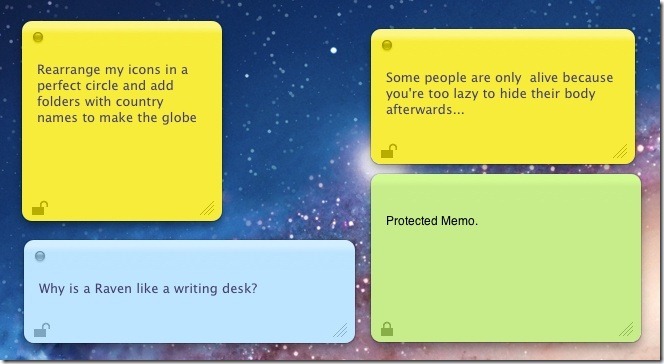
تسمح لك كل مذكرة بتغيير خط ولون النص. يتيح لك زر الإغلاق أعلى المذكرة حذفها ، ولن يؤثر حذف أحدها على الآخرين. يتيح لك زر القفل المفتوح الصغير الموجود في الجزء السفلي الأيسر من كل مذكرة قفل مذكرة ، أي حماية كلمة المرور. يمكنك تعيين كلمة مرور من تفضيلات التطبيق.

لا يمكن رؤية النص الذي تم إدخاله في مذكرة محمية بكلمة مرور إلا إذا كان غير مؤمن. عندما تكون المذكرة محمية ، يتغير لونها إلى اللون الأخضر. لفتح مذكرة ، انقر فوق زر القفل وأدخل كلمة المرور الخاصة بك لعرضها.

على الرغم من أن التطبيق لا يسمح لك بتغيير لون خلفية المذكرة ، إلا أنه يتيح لك تغيير الخط ولونه. لتغيير الخط أو لون النص في مذكرة ، انقر بزر الماوس الأيمن واختر الخط> إظهار الألوان لاختيار لون من اللوحة.
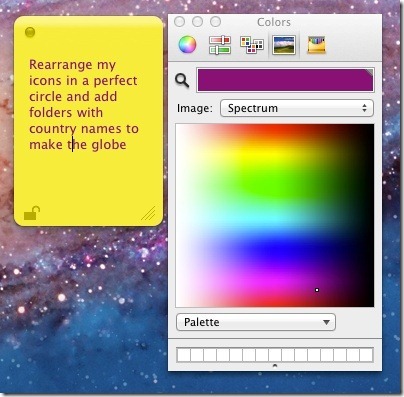
لإنشاء مذكرة سحابية ، انتقل إلى ملف> مذكرة سحابة جديدةبينما يمكن إنشاء مذكرات بسيطة باستخدام مذكرة جديدة اختيار. أظهرت الاختبارات أن التطبيق لم يكن متزامنًا عبر iCloud ، على الرغم من مطالبة المطور بالميزة المذكورة. عملت تطبيقات iPhone و iPad بشكل جيد من تلقاء نفسها ، ولكن لم تتم مزامنة المذكرات عبر الأجهزة. بالنسبة لاتفاقية الألوان العامة ، تكون المذكرات السحابية باللون الأزرق ، والمذكرات العادية باللون الأصفر ، والمذكرات المحمية بكلمة مرور باللون الأخضر.
احصل على مذكرة من Mac App Store
بحث
المشاركات الاخيرة
إخفاء اختصارات وملفات Mac OS Desktop
إذاً سطح المكتب مزدحم بالملفات والاختصارات التي لا تعرف ماذا تفعل ح...
مشغل تطبيقات Namely for Mac [التشغيل السريع]
في السابق ، استعرضنا أداة تشغيل التطبيق الرائعة لنظام التشغيل Windo...
كيفية مزامنة مجلدين على ماك
تخيل السهولة التي ستجلبها في حياتك لتكون لديك القدرة على مزامنة مجل...

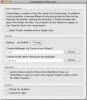
![مشغل تطبيقات Namely for Mac [التشغيل السريع]](/f/cd286ddcfd9e02911ab390b4feca5032.jpg?width=680&height=100)